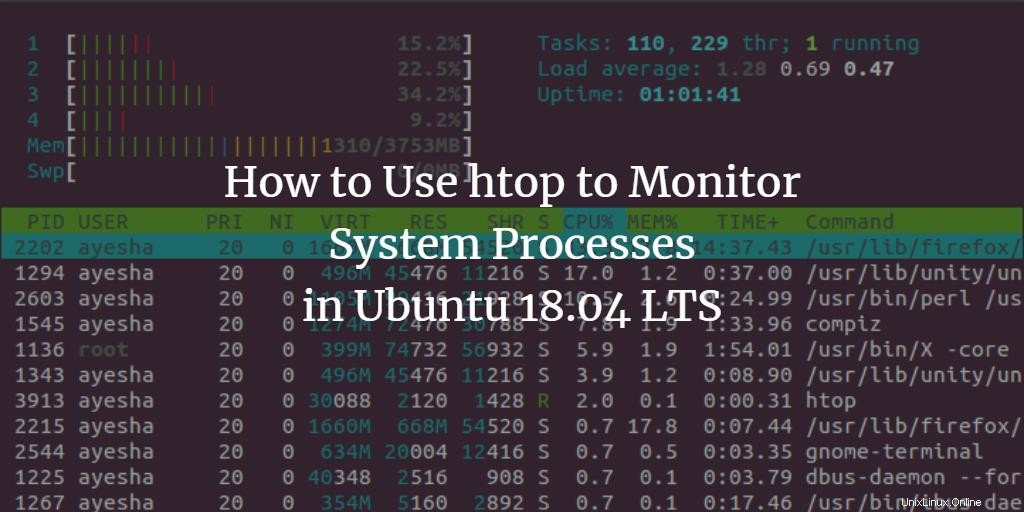
Die meisten Leute sind mit der Verwendung des Task-Managers in Windows vertraut. Es ist eine Funktion, die hauptsächlich verwendet wird, um die aktuell laufenden Prozesse anzuzeigen. In ähnlicher Weise stellt uns Ubuntu auch ein Dienstprogramm zur Verfügung, mit dem wir den Systemprozess überwachen und sehen können, wie viel Speicherplatz jeder Prozess belegt und welcher Prozess derzeit auf der CPU ausgeführt wird usw. Diese Funktion ist in Ubuntu als htop-Dienstprogramm bekannt. In diesem Artikel erklären wir Ihnen, wie diese Funktion funktioniert und wie Sie damit Systemprozesse überwachen können.
Mit htop Prozesse in Ubuntu überwachen
Starten Sie das Terminal, indem Sie Strg +T drücken oder klicken Sie auf das in der Taskleiste angezeigte Terminalsymbol oder suchen Sie nach Terminal indem Sie terminal in das Suchfenster eingeben und die Eingabetaste drücken. Das neu geöffnete Terminalfenster wird unten angezeigt:
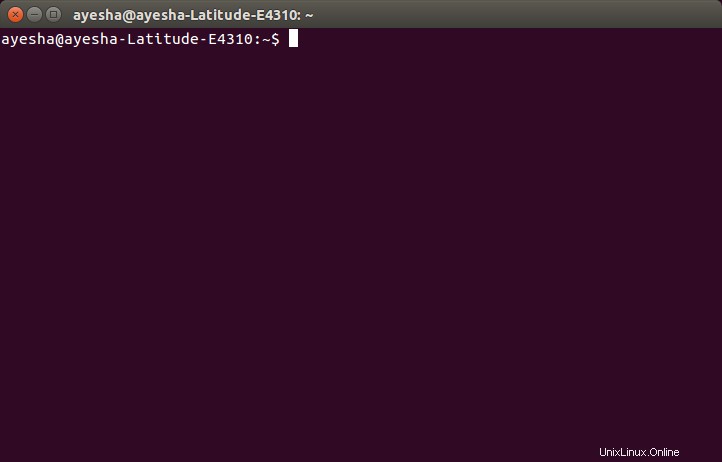
Zuerst müssen Sie das Dienstprogramm htop installieren. Geben Sie dazu den Befehl sudo apt-get install htop ein und drücken Sie die Eingabetaste.
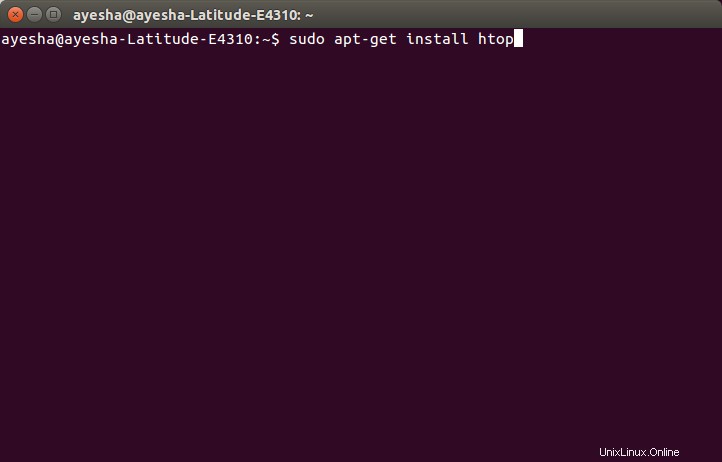
Sobald Sie die Eingabetaste drücken, werden Sie aufgefordert, Ihr Passwort einzugeben. Geben Sie einfach das Passwort Ihres Systems ein und drücken Sie die Eingabetaste. Ihre Installation wird gestartet.
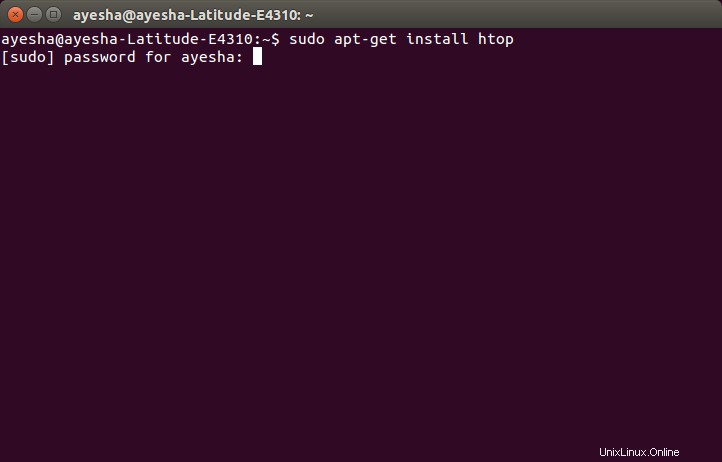
Sie sehen die folgenden Meldungen, sobald Ihre Installation erfolgreich abgeschlossen wurde:
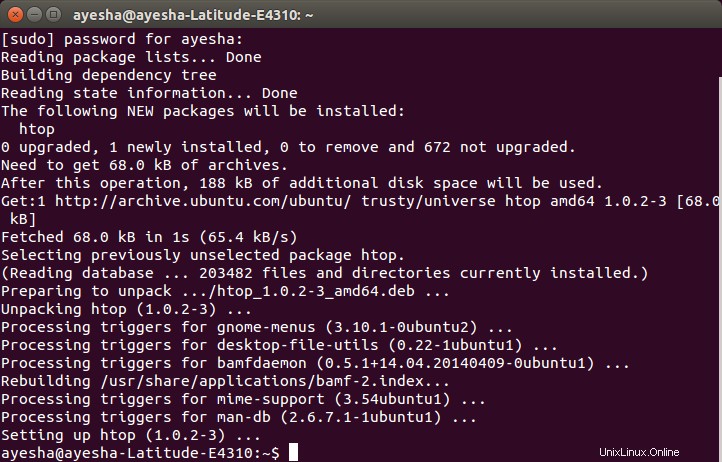
Geben Sie nun htop in das Terminal ein und drücken Sie die Eingabetaste. Sobald Sie die Eingabetaste drücken, wechselt Ihr Terminal in das htop-Fenster und alle Systemprozesse werden darauf angezeigt, wie unten gezeigt:
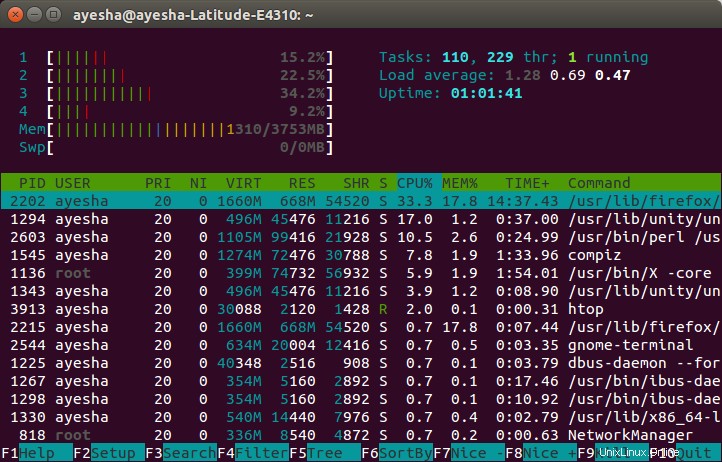
htop bietet viele nützliche interaktive Befehle. Z.B. Sie können einen Prozess auswählen, indem Sie die Aufwärts- und Abwärtspfeiltasten auf Ihrer Tastatur verwenden und diesen Prozess dann mit der Taste F9 beenden. Die Spaltensortierung kann mit der Taste F6 geändert werden.
Eine vollständige Liste aller Optionen finden Sie in der Manpage des htop-Befehls hier.
Schlussfolgerung
Indem Sie das Dienstprogramm htop verwenden, können Sie alle Prozesse Ihres Systems, ihre CPU-Zyklen, Speicherverbrauch, Zeitspannen, Ressourcen usw. visualisieren. So können Sie die Ressourcen verfolgen, die von allen Prozessen des Systems verwendet werden.